همه ما قبلاً با مسائل شبکه برخورد کردهایم، گاهی اوقات تا حد ناامیدی. طیف وسیعی از خطاهای شبکه ممکن است روی صفحه نمایش ما ظاهر شود یا حتی در پس زمینه مداخله کند، که می تواند در اتصال اینترنت ما اختلال ایجاد کند.
بنابراین، برخی از رایج ترین خطاهای شبکه چیست و چگونه می توانید آنها را برطرف کنید؟ بیا یک نگاهی بیندازیم.
1. مشکلات با DNS شما
DNS یا Domain Name System، سروری است که نام دامنه را به آدرسهای IP ترجمه میکند و به مرورگر شما اجازه میدهد یک صفحه را بارگذاری کند. سرورهای DNS نقش بزرگی در شبکه های آنلاین ایفا می کنند و بدون آنها به سادگی نمی توانید از اینترنت استفاده کنید. متأسفانه، مشکلات DNS بسیار رایج هستند و می توانند اتصال شبکه شما را از راه های مختلفی تحت تأثیر قرار دهند.
رایج ترین مشکل DNS زمانی رخ می دهد که رکوردهای DNS به درستی پیکربندی نشده باشند. هنگامی که DNS سوابق خاصی را ثبت نمی کند یا زمانی که آدرس های IP صحیح سوابق شما وارد نمی شود، ممکن است این اتفاق با به روز رسانی های رایانه رخ دهد. به طور خلاصه، می تواند به راحتی اتفاق بیفتد، اما شما می توانید آن را در عرض چند دقیقه برطرف کنید.
ابتدا، می توانید به طور موقت نرم افزار آنتی ویروس و فایروال خود را غیرفعال کنید. نگران به خطر انداختن دستگاه خود نباشید، زیرا فقط برای مدت کوتاهی آن را به طور موقت غیرفعال می کنید. اگر بعد از استفاده از مرورگر خود بدون نرم افزار آنتی ویروس متوجه شدید که مشکل DNS خود به خود حل شده است، ممکن است مشکل خود نرم افزار باشد. بنابراین اگر چنین است نرم افزار دیگری را امتحان کنید.
ساخت ویدیوی روز
از طرف دیگر، اگر وقت ندارید مستقیماً مشکل را برطرف کنید، به مرورگر دیگری بروید. این ممکن است به شما امکان دهد تا زمانی که مشکل ادامه دارد از اینترنت استفاده کنید. به روز رسانی مرورگر فعلی شما نیز می تواند یک راه حل سریع و راحت باشد. راهحل سریع دیگر میتواند به سادگی راهاندازی مجدد روتر با جدا کردن آن از منبع تغذیه و سپس وصل مجدد آن چند ثانیه بعد باشد.
2. مشکلات اتصال VPN
VPN ها یا شبکه های خصوصی مجازی، اکنون نرم افزارهای بسیار محبوبی هستند. یک VPN مسئول رمزگذاری ترافیک داده های شما در هنگام استفاده از اینترنت است و بنابراین آدرس IP شما را پنهان می کند. آنها اساساً آنلاین بودن را بسیار ایمن تر می کنند و از شما در برابر سرقت IP و سایر تهدیدهای خارجی محافظت می کنند.
با این حال، یک VPN می تواند به طور قابل توجهی سرعت اتصال شبکه شما را کاهش دهد. این به این دلیل است که ترافیک داده شما باید از طریق یک VPN امن رمزگذاری شود تا بتوانید از اینترنت استفاده کنید. بنابراین، این انحراف کوچک میانی میتواند چند ثانیه به هر صفحه یا ویدیوی بارگیری اضافه کند. با این حال، می توانید چند کار ساده برای به حداقل رساندن این کاهش سرعت انجام دهید.
ابتدا سعی کنید از یک اتصال بی سیم به یک اتصال سیمی تغییر دهید. این ممکن است کمی ناخوشایند باشد، زیرا برای این کار به یک خروجی اترنت و کابل نیاز دارید. اما، با این کار می توانید اتصال اینترنت خود را به میزان قابل توجهی بهبود بخشید. در مرحله دوم، سعی کنید سرور متصل خود را از طریق نرم افزار VPN خود تغییر دهید. به عنوان مثال، اگر هنگام زندگی در نیویورک به یک VPN در فرانسه متصل شوید، صرفاً به دلیل مسافت، سرعت اینترنت خود را به میزان قابل توجهی کاهش خواهید داد. سعی کنید به سروری متصل شوید که به موقعیت جغرافیایی شما نزدیک است.
همچنین میتوانید روتر خود را با جدا کردن و وصل کردن مجدد آن به منبع تغذیه یا راهاندازی مجدد دستگاه، راهاندازی مجدد کنید. ترفند قدیمی روشن و خاموش کردن دوباره گاهی اوقات جواب می دهد!
3. تضاد آدرس IP
تضاد IP زمانی رخ می دهد که دو دستگاه در یک شبکه دارای آدرس IP یکسان باشند. آدرس IP خطی از اعداد است که دستگاه شما را برای ارتباط قابل شناسایی می کند. آدرس IP دستگاه شما باید همیشه در یک شبکه منحصربهفرد باشد و بنابراین در غیر این صورت ممکن است همه چیز به اشتباه پیش برود. خوشبختانه، شما می توانید این را به راحتی حل کنید.
با راه اندازی مجدد روتر خود، کار را ساده شروع کنید. این می تواند امکان تخصیص مجدد آدرس های IP را فراهم کند و مشکل درگیری را به طور خودکار حل کند. در مرحله دوم، سعی کنید آدرس IP ثابت را از دستگاه خود حذف کنید. یک آدرس IP ثابت معمولاً به صورت دستی بر روی دستگاه وارد می شود. تغییر به IP خودکار یا پویا آدرس شما را تغییر داده و دوباره منحصر به فرد می کند.
فرآیند انجام این کار بسته به دستگاهی که استفاده می کنید متفاوت است. از این رو، بهتر است نحوه حذف یک IP ثابت را برای مدل دستگاه خاصی که دارید جستجو کنید.
4. کابل های شبکه بدون برق
این یکی ممکن است بیمعنا به نظر برسد، اما بهطور شگفتانگیزی معمول است که کابلها در پورتهای خود شل میشوند و هنگام جابجایی دستگاه از برق جدا میشوند. از این رو، همیشه مهم است که کابل های شبکه خود را در دستگاه یا روتر خود قبل از هر چیز دیگری بررسی کنید. کابل های کواکسیال، به طور خاص، گاهی اوقات ممکن است برای اتصال صحیح به روتر شما کمی مشکل باشد، زیرا باید به دقت در پورت پیچ شوند. بنابراین، برای اطمینان از اینکه آنها را به درستی درج کرده اید، زمان بگذارید.
اگر از اتصال اترنت سیمکشی شده استفاده میکنید، مطمئن شوید که پورت به درستی به خروجی دیوار و دستگاه شما متصل است و مطمئن شوید که همه کابلهای اترنت که از روتر شما میآیند نیز به درستی به پورتهای خود وصل شدهاند. همچنین ممکن است ارزش بررسی خود پورت ها را داشته باشد تا اطمینان حاصل شود که گرد و غبار و سایر زباله ها بر کیفیت اتصال تأثیر نمی گذارد.
5. استفاده از پهنای باند بالا
اگر روتر شما به طور همزمان چندین دستگاه را به اینترنت متصل می کند، ممکن است در معرض خطر استفاده از پهنای باند بالا باشید. این زمانی اتفاق میافتد که یک یا چند دستگاه نسبت زیادی از پهنای باند شبکه را مصرف کنند. هنگامی که دستگاهی در حال دانلود حجم قابل توجهی از محتوا از اینترنت است، یا زمانی که چندین دستگاه اقداماتی را انجام می دهند که به پهنای باند قابل توجهی از شبکه نیاز دارد، مانند پخش جریانی یا بازی، با استفاده از پهنای باند بالایی مواجه خواهید شد.
برای حل این مشکل، ابتدا روتر خود را قطع و وصل کنید. اگر این کمکی نکرد، سعی کنید نرم افزار روتر خود را به روز کنید. برای انجام این کار، باید روتر خود را با استفاده از کابل اترنت به دستگاه خود متصل کنید و سپس به روز رسانی میان افزار مربوطه را از وب سایت سازنده روتر خود دانلود کنید. سپس می توانید از این نرم افزار برای به روز رسانی روتر خود استفاده کنید. مطمئن شوید که روتر خود را مجددا راه اندازی کرده اید، در غیر این صورت ارتقاء موفقیت آمیز نخواهد بود.
اگر هیچ یک از این روش ها کار نمی کند، ممکن است به یک روتر برای پشتیبانی از استفاده از پهنای باند بالاتر نیاز داشته باشید. احتمالاً گرانتر از روتر فعلی شما خواهد بود، اما به شما این امکان را میدهد تا به سرعت اتصال بهتری بدون کاهش چشمگیر استفاده از پهنای باند کلی دسترسی داشته باشید.
مشکلات شبکه خود را در عرض چند دقیقه برطرف کنید
اگرچه ممکن است به نظر برسد که برخی از خطاهای شبکه غیرممکن است، اما تقریباً همیشه یک راه حل نسبتاً سریع در دسترس است که می تواند با موفقیت مشکل را برطرف کند. معمولاً چند کلیک یا چند راه اندازی مجدد ساده جواب می دهد. چه کسی فکرش را می کرد؟
بعدی را بخوانید
درباره نویسنده
کیتی ریس
(160 مقاله منتشر شده)
کتی یک کارمند نویسنده در MUO با تجربه در نوشتن محتوا در سفر و سلامت روان است. او به عنوان یک علاقه خاص به سامسونگ، و بنابراین تصمیم گرفته است در سمت خود در MUO روی اندروید تمرکز کند. او در گذشته قطعاتی برای IMNOTABARISTA، Tourmeric و Vocal نوشته است، از جمله یکی از قطعات مورد علاقه او در مورد مثبت و قوی ماندن در زمان های تلاش است که می توانید در لینک بالا پیدا کنید. در خارج از زندگی کاری خود، کتی عاشق پرورش گیاهان، آشپزی و تمرین یوگا است.
بیشتر
از کیتی ریس
مشترک شدن در خبرنامه ما
به خبرنامه ما بپیوندید تا نکات فنی، نظرات، کتاب های الکترونیکی رایگان و معاملات انحصاری را دریافت کنید!
برای عضویت اینجا را کلیک کنید